WPS演示文稿打印文件时取消日期的方法教程
时间:2023-05-23 11:10:19作者:极光下载站人气:1194
wps演示文稿是一款非常好用非常受欢迎的办公软件,很多小伙伴都在使用。在其中我们有时候会需要将幻灯片打印出来,在打印时我们可以根据自己的实际需要适当设置打印参数,比如我们可以设置是否打印日期,设置打印的颜色,纸张尺寸等等。如果我们需要在电脑版WPS演示文稿中实现打印时去掉日期的效果,小伙伴们知道具体该如何进行操作吗,其实操作步骤都是非常简单的,我们只需要点击进入打印预览视图进行设置就可以了。接下来,小编就来和小伙伴们分享具体的操作步骤了,有需要或者是有兴趣了解的小伙伴们快来和小编一起往下看看吧!
操作步骤
第一步:点击打开需要打印WPS演示文稿;
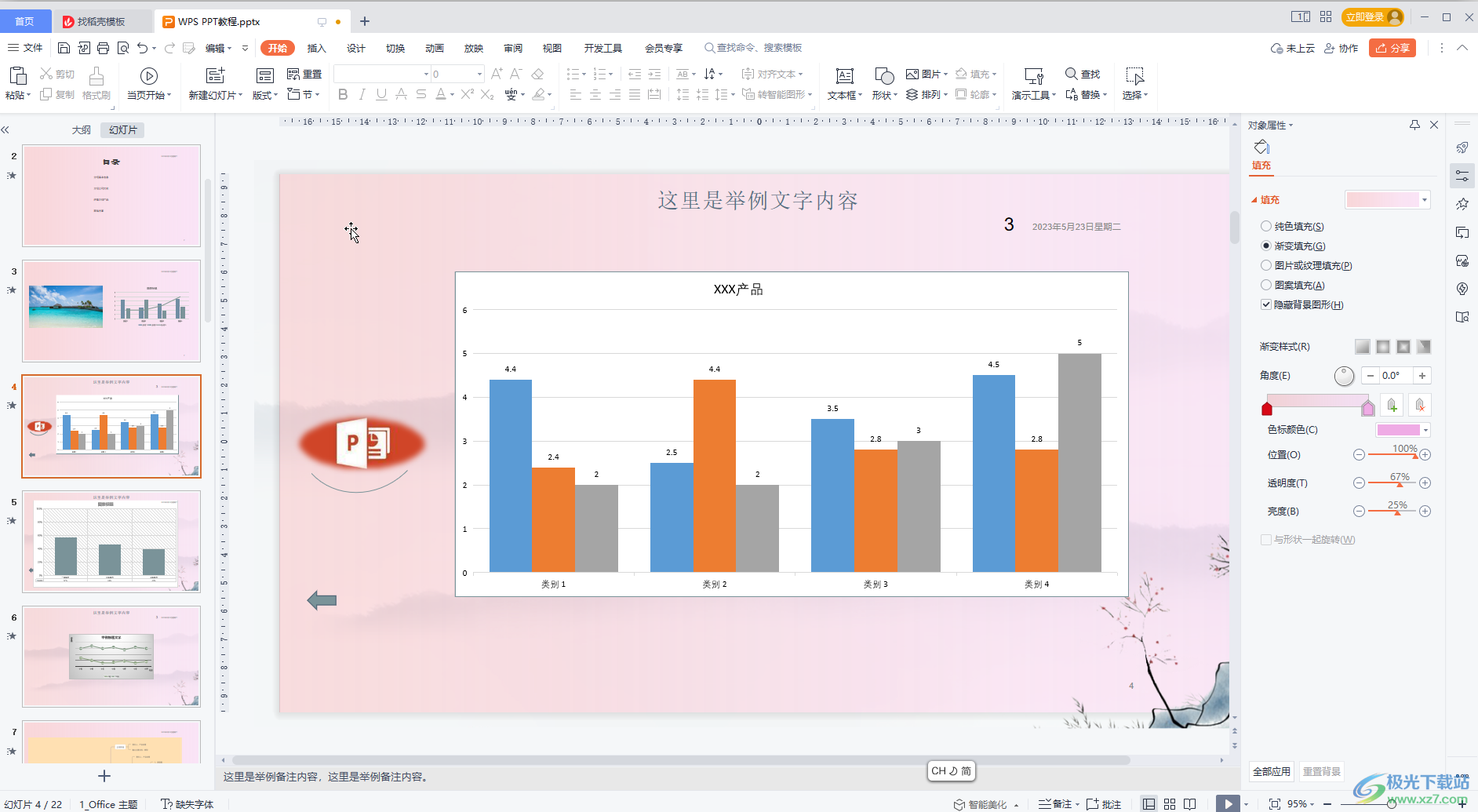
第二步:在界面左上方点击“文件”,将鼠标悬停到“打印”,然后在子选项中点击“打印预览”;
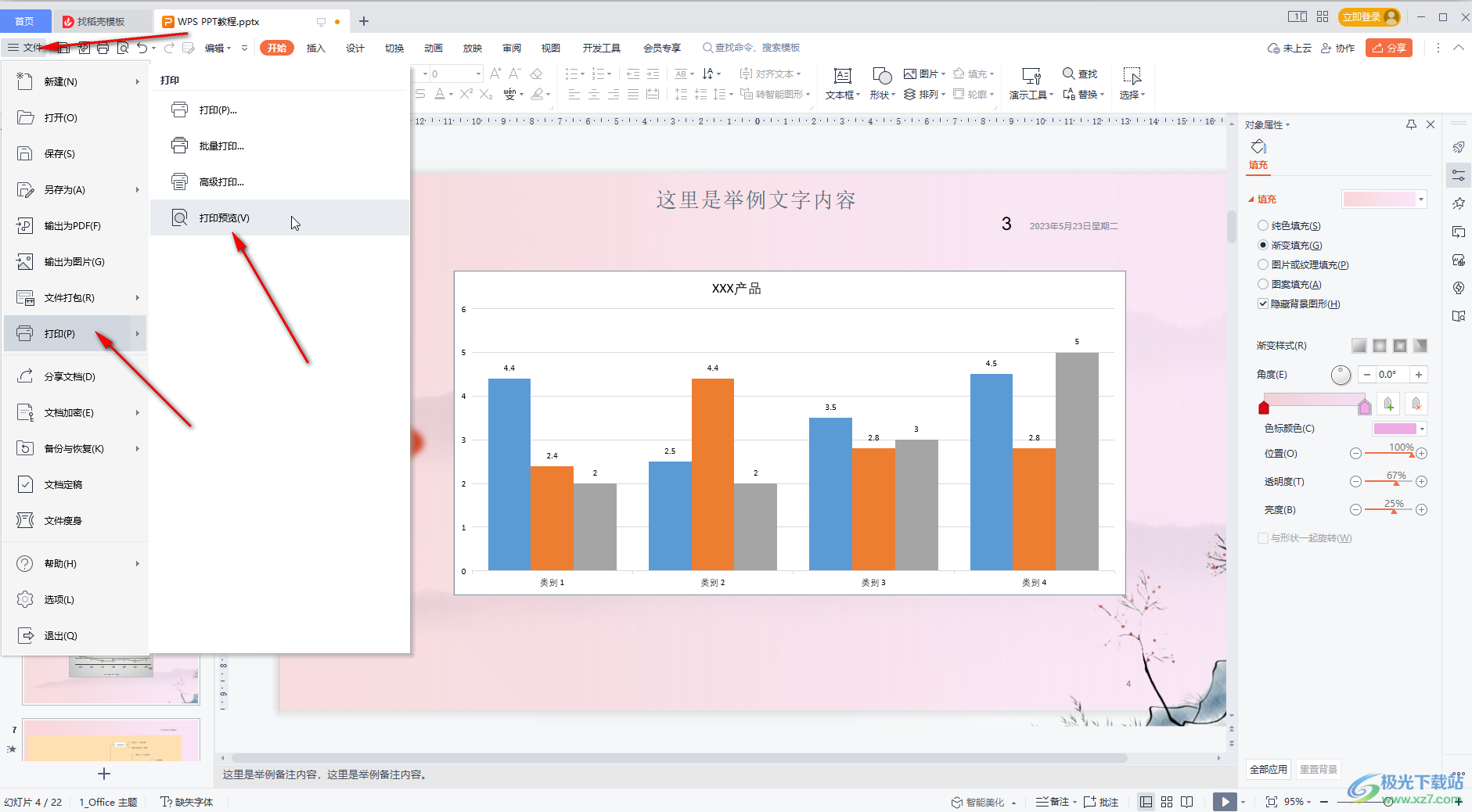
第三步:或者在界面左上方点击如图所示的打印预览图标,如果没有可以点击下拉箭头后勾选将其调出来;
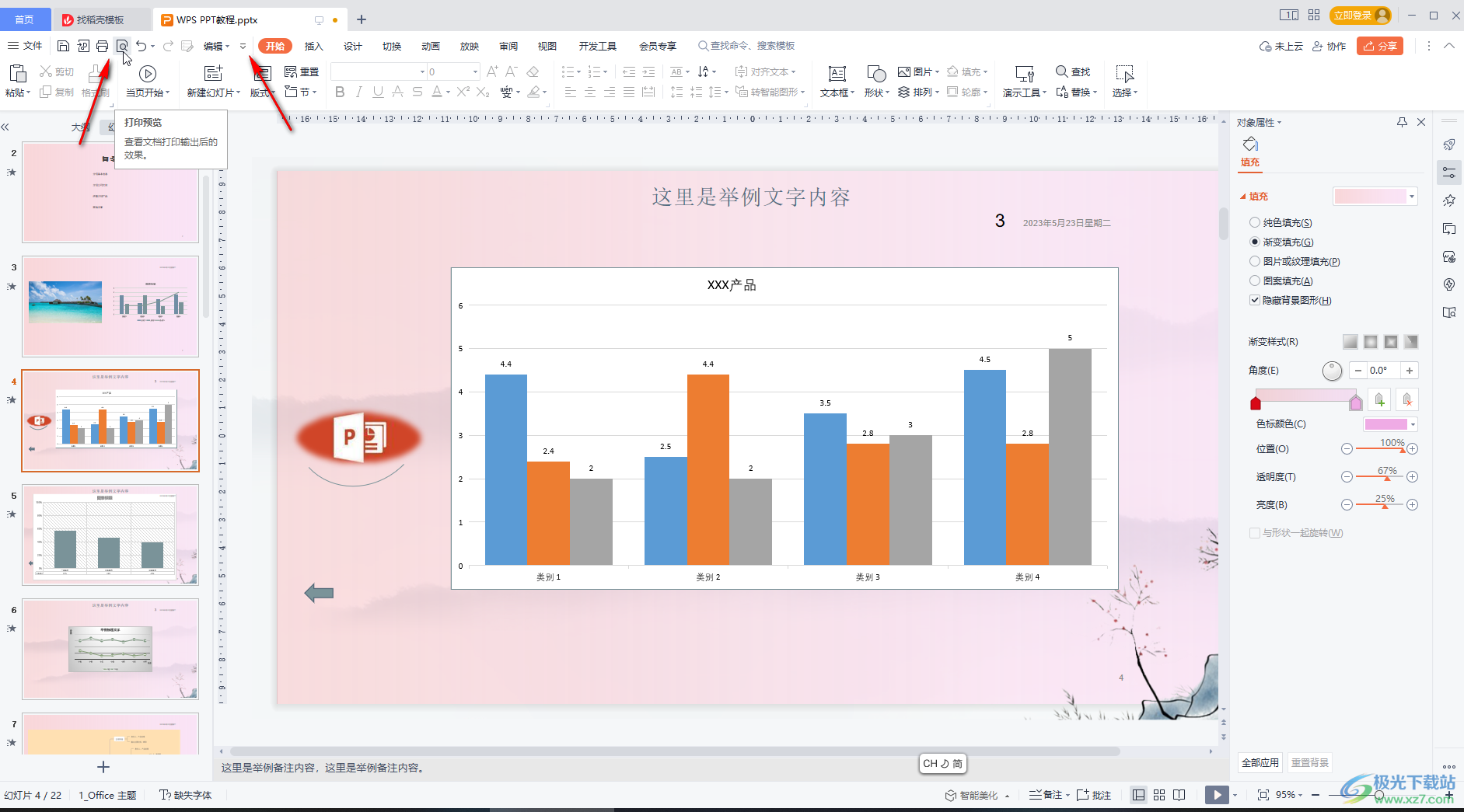
第四步:在打印预览中可以看到幻灯片页面中有日期;
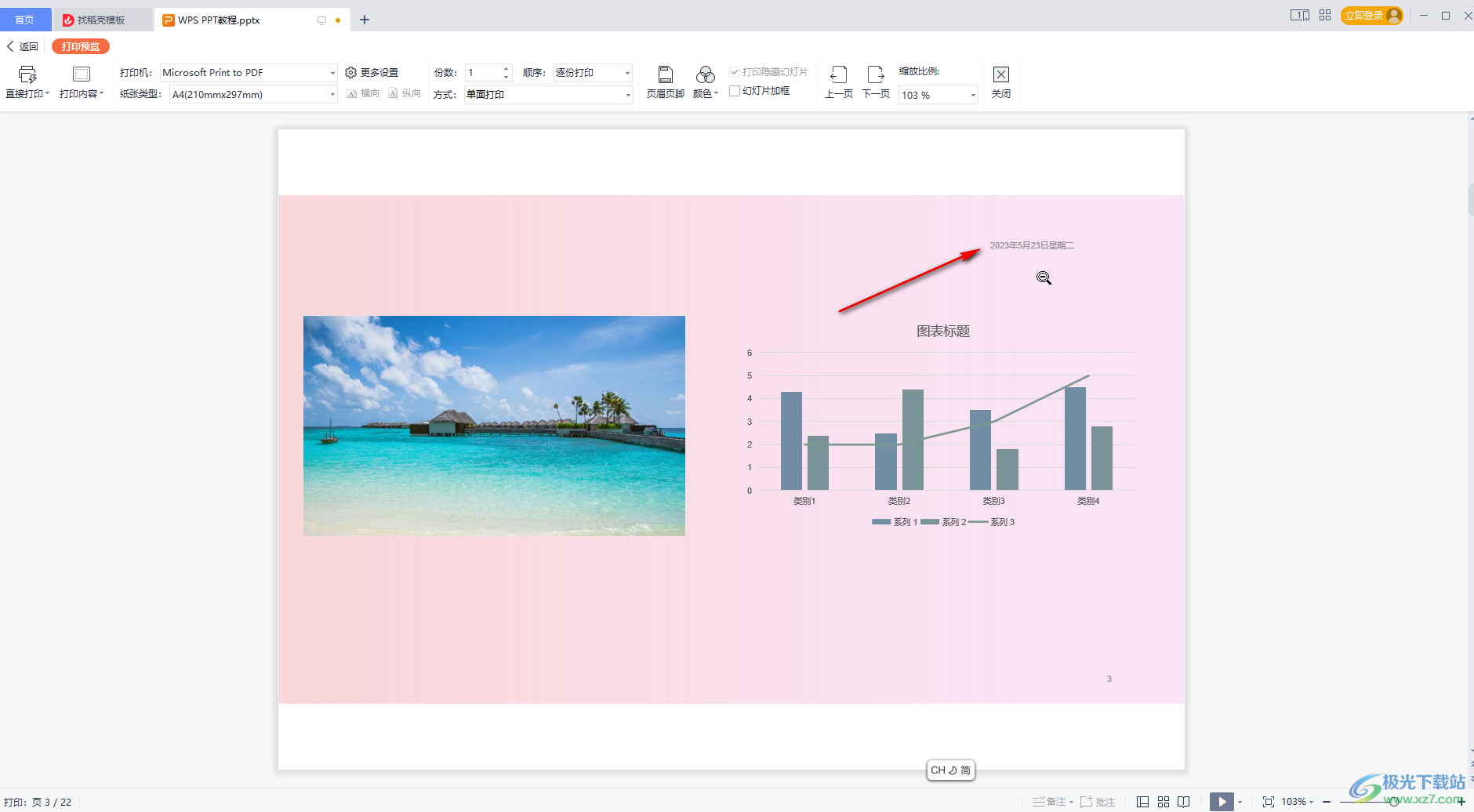
第五步:点击“页面页脚”,取消勾选“日期和时间”,然后点击“全部应用”就可以去除日期了,如果有需要还可以点击“更多设置”后进入打印页面进行操作,也可以点击“直接打印”按钮进行打印。
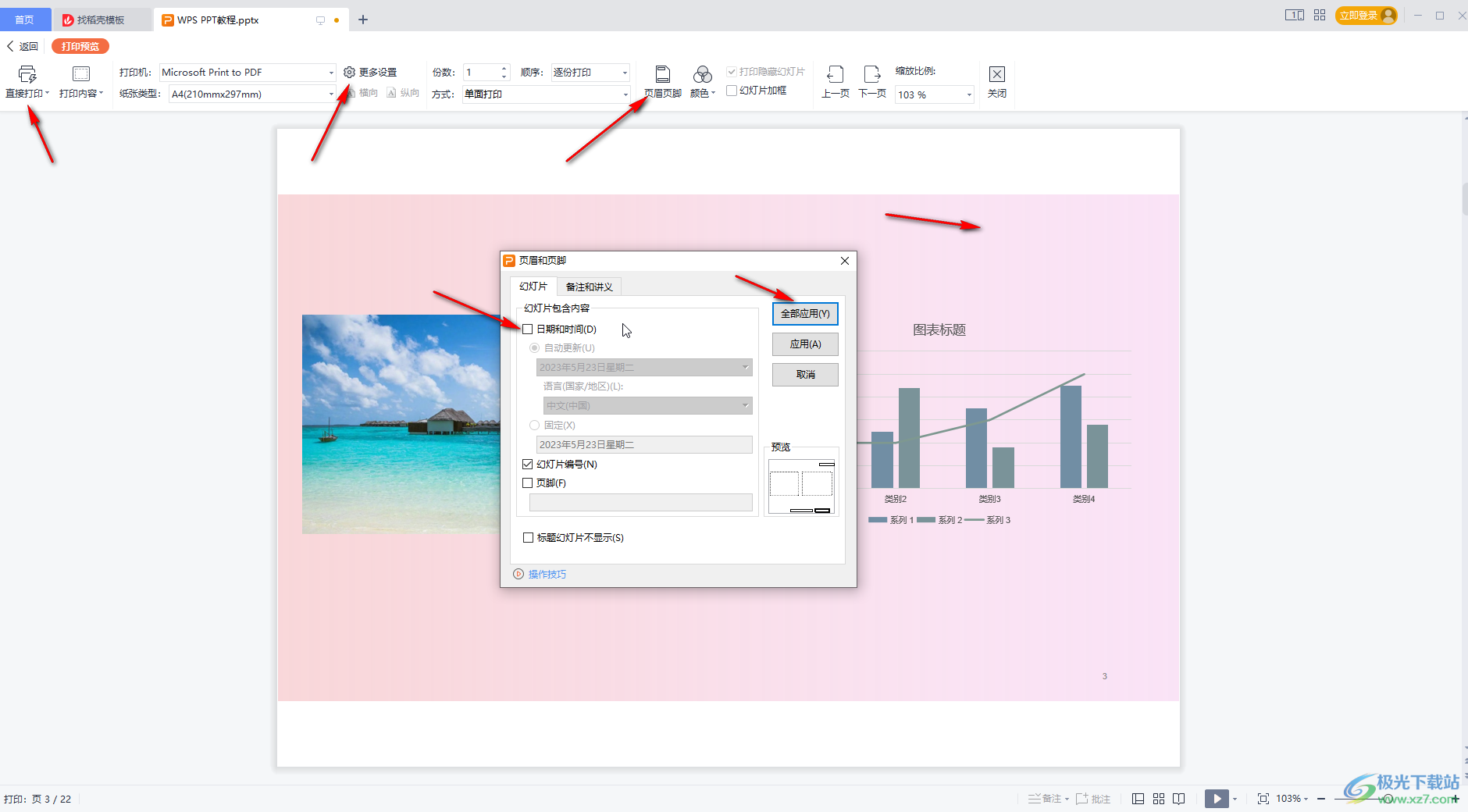
以上就是电脑版WPS演示文稿中打印时去除日期的方法教程的全部内容了。总结一下就是点击进入打印预览后,点击上方的“页眉页脚”按钮,取消勾选“日期和时间”然后选择“全部应用”就可以了。

大小:240.07 MB版本:v12.1.0.18608环境:WinAll, WinXP, Win7, Win10
- 进入下载
相关推荐
相关下载
热门阅览
- 1百度网盘分享密码暴力破解方法,怎么破解百度网盘加密链接
- 2keyshot6破解安装步骤-keyshot6破解安装教程
- 3apktool手机版使用教程-apktool使用方法
- 4mac版steam怎么设置中文 steam mac版设置中文教程
- 5抖音推荐怎么设置页面?抖音推荐界面重新设置教程
- 6电脑怎么开启VT 如何开启VT的详细教程!
- 7掌上英雄联盟怎么注销账号?掌上英雄联盟怎么退出登录
- 8rar文件怎么打开?如何打开rar格式文件
- 9掌上wegame怎么查别人战绩?掌上wegame怎么看别人英雄联盟战绩
- 10qq邮箱格式怎么写?qq邮箱格式是什么样的以及注册英文邮箱的方法
- 11怎么安装会声会影x7?会声会影x7安装教程
- 12Word文档中轻松实现两行对齐?word文档两行文字怎么对齐?
网友评论